Reklama
 Rovnako inovatívne ako Apple je, že je zvláštne, že jeho mobilné zariadenia neobsahujú Finder - miesto na ukladanie súborov, ku ktorým majú prístup všetky ostatné aplikácie. Spôsob, akým je momentálne nastavený, musíte ukladať súbory vytvorené v iPade v súvisiacej aplikácii. Napríklad, ak vytvoríte súbor na spracovanie textu v aplikácii ako stránky alebo SimpleNote, musíte tento súbor uložiť v aplikácii, v ktorej ste ho vytvorili. Ak chcete importovať PDF do iPadu, musíte ho importovať do konkrétnej čítačky PDF.
Rovnako inovatívne ako Apple je, že je zvláštne, že jeho mobilné zariadenia neobsahujú Finder - miesto na ukladanie súborov, ku ktorým majú prístup všetky ostatné aplikácie. Spôsob, akým je momentálne nastavený, musíte ukladať súbory vytvorené v iPade v súvisiacej aplikácii. Napríklad, ak vytvoríte súbor na spracovanie textu v aplikácii ako stránky alebo SimpleNote, musíte tento súbor uložiť v aplikácii, v ktorej ste ho vytvorili. Ak chcete importovať PDF do iPadu, musíte ho importovať do konkrétnej čítačky PDF.
Jediným riešením na získanie aplikácie a nastavenia typu Finder na vašom iPade alebo inom mobilnom zariadení Apple je použitie služby MobileMe od spoločnosti Apple s cenou 99 dolárov ročne alebo ešte lepšie použitie bezplatnej verzie aplikácie Dropbox (Odkaz na obchod iTunes Store.) Ako niekto, kto používa obe služby, vám môžem sľúbiť, že v tomto prípade je bezplatnosť skutočne lepšia.
Zistil som, že Dropbox je ľahšie použiteľný a spoľahlivejší ako MobileMe. V skutočnosti od tohto dátumu spoločnosť Apple ešte neuverejnila iPad verziu svojej aplikácie MobileMe. Dropbox to už urobil, a preto vyzývam používateľov iPadu, aby na svojom iPade nastavili aplikáciu a službu.

Nastavenie účtu
Ak nemáte účet Dropbox, musíte sa zaregistrovať, aby ste ho mohli používať na svojom iPade. S účtom Dropbox, ktorý poskytuje 2 GB online úložiska, môžete synchronizovať všetky svoje súbory medzi všetkými počítačmi a mobilnými zariadeniami. Ak ste používateľom systému Windows, pozrite si najnovší článok o MUO, DroppedBox ”“ Neoficiálny klient Dropbox pre Windows Mobile DroppedBoxx - neoficiálny klient Dropbox pre Windows Mobile Čítaj viac . K dispozícii je tiež video návod na Domovská stránka schránky to vysvetlí, ako sa pripraviť.
Nainštalovaním účtu Dropbox nemusíte pripojiť iPad k počítaču, aby ste mohli pridávať súbory. Je pochopiteľné, že spoločnosť Apple vyžaduje, aby si iPad a ďalší používatelia mobilných zariadení vytvorili káblové pripojenie ich aplikácie iTunes na aktualizáciu zariadení a synchronizáciu aplikácií, hudby, filmových súborov a internetu Páči sa mi to. Ale v bezdrôtovom veku by malo byť pre všetkých používateľov mobilných zariadení Apple veľmi jednoduché synchronizovať jednotlivo a malé skupiny súborov bezdrôtovo medzi všetkým ich hardvérom. Dropbox to skoro robí pre Apple.
Podporné súbory
Ako vidíte nižšie, Dropbox podporuje takmer všetky populárne formáty súborov. Vložte ktorýkoľvek z týchto súborov do svojho účtu Dropbox v počítači a môžete synchronizovať svoj iPad alebo iné mobilné zariadenia. V skutočnosti môžu byť tieto súbory skutočne otvorené v Dropboxe; rýchlosť otvárania niektorých súborov však môže byť pomerne nízka.

Rozhranie Dropbox
Rozhranie Dropbox na iPade je ako Finder na vašom počítači. Súbory môžete usporiadať do priečinkov a podpriečinkov. Štruktúra priečinkov v predvolenom nastavení nie je tak dobre usporiadaná, ako to, čo nájdete na počítačoch Mac, ale stále môžete nastaviť druhy všeobecných priečinkov, ktoré zvyčajne používate, vrátane priečinka pre dokumenty, jedného pre grafiku, druhého pre hudobné súbory, atď. Nastavenie priečinka sa objaví na všetkých vašich zariadeniach.
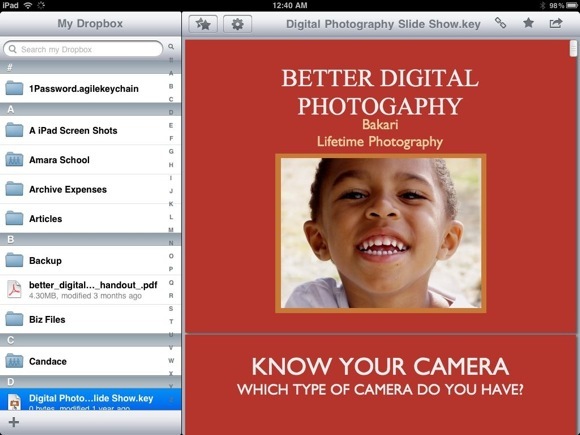
V aplikácii iPad, na rozdiel od samotného iPadu, Dropbox obsahuje to, čo sa vo svete vývojárov nazýva, hlavné rozhranie detailov. V polohe na šírku sa hlavný detail otvorí na pravej strane, čím získate prístup ku všetkým svojim zložkám a súborom, aj keď máte otvorený súbor. Na výšku na výšku môžete klepnutím na ikonu Dropbox vľavo hore zobraziť rozbaľovacie rozhranie Master.
Môžete si vybrať a označiť hviezdičkou súbory ako obľúbené, aby ste k nim mali rýchlejší prístup. Bolo by skvelé, keby sa to isté dalo urobiť aj pre obľúbené priečinky. Môžete tiež vyhľadávať súbory.
Zdieľanie súborov
Ak si stiahnete a začleníte Desktopová aplikácia Dropbox vo vašom počítači môžu byť súbory automaticky synchronizované medzi zariadeniami na pozadí. Dropbox tiež uľahčuje export súborov z iPadu prostredníctvom e-mailu a vášho účtu. Ak napríklad chcete na svojom iPade rýchlo exportovať fotografiu alebo snímku obrazovky, klepnutím na ikonu Dropbox otvoríte hlavné okno s podrobnosťami; vyberte priečinok, do ktorého chcete exportovať vybraný súbor, a potom kliknite na tlačidlo +.
Odtiaľ si môžete vybrať obrazový a filmový súbor v knižnici fotografií iPad, ktorý bude bezdrôtovo exportovaný do vášho účtu Dropbox. Žiaľ, naraz môžete synchronizovať iba jeden súbor.
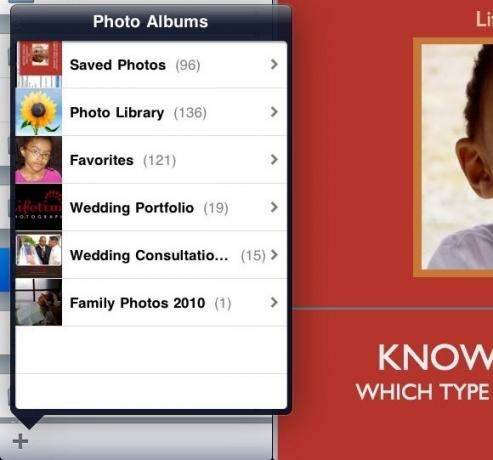
Môžete tiež kopírovať a vkladať obsah súborov do iných podporných aplikácií.
Nakoniec Dropbox spolupracuje s niektorými ďalšími aplikáciami tretích strán. Napríklad súbory PDF otvorené v Dropboxe sa dajú otvoriť aj v iných programoch mobilných zariadení, ako je iAnnotate PDF. Dokumenty programu Word je možné otvoriť v programe Stránky Apple pre iPad. Po otvorení súboru kliknite na tlačidlo so šípkou v pravom hornom rohu, aby ste videli, ktoré aplikácie sú pre vybraný súbor podporované.

Ešte musím objaviť aplikáciu na spracovanie obrázkov pre iPad, ktorú podporuje Dropbox, ale som si istý, že bude vyvinutá. Obrázkové aplikácie, ktoré vám umožňujú ukladať súbory do vašej knižnice fotografií iPad, sa však dajú zase uložiť do vášho účtu Dropbox. Napríklad, ak vytvoríte súbor v jednom z niekoľkých iPad kresliace aplikácie 3 bezplatné aplikácie Doodling pre iPad Čítaj viac , môžete tento súbor uložiť do knižnice fotografií, potom otvoriť Dropbox a pridať tento súbor do svojho účtu, ako je opísané vyššie.
Ako som už povedal na začiatku, bolo by lepšie, keby spoločnosť Apple zahrnula do svojich mobilných zariadení aplikáciu Finder, aby bolo možné súbory ľahko exportovať a ukladať z ľubovoľnej aplikácie. Ale z akéhokoľvek dôvodu, prečo tak neurobili, je Dropbox jedným z najlepších riešení tejto chýbajúcej funkcie.
Dajte nám vedieť, či a ako používate Dropbox na vašom iPade alebo mobilných zariadeniach. Aké funkcie by ste chceli pridať?